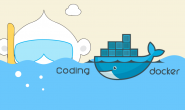之前的文章中介绍了如何在 CentOS 7安装docker 18.09 ,下面介绍一下如何通过Dockerfile创建一个支持SSH服务的CentOS 7镜像,这样我们在宿主机上直接就可通过ssh去连接到docker容器中;
一步一步的新建一个支持SSH服务的Centos镜像,也是没有任何的问题大,但是无法满足生产环境流程化,标准化,快速生成的需要的。
因此就需要使用Dockerfile来生成所需镜像,这样,无论在什么环境下,都可以使用docker build快速,标准,无差错的批量生成一模一样的镜像,方便管理员快速布署。
1、在/root目录下新建docker_ssh_centos7目录用于存放Dockerfile和其他相关文件。
[root@VM_54_118_centos ~]# mkdir docker_ssh_centos7
2、新建在容器中启动sshd服务的脚本
[root@VM_54_118_centos ~]# cd docker_ssh_centos7/ [root@VM_54_118_centos docker_ssh_centos7]# vim run_sshd.sh #!/bin/bash /usr/sbin/sshd -D
3、在宿主机上生成RSA密钥
(注意:如果宿主机之前就已经生成过了,就不需要在重新生成了)
[root@VM_54_118_centos docker_ssh_centos7]# ssh-keygen -t rsa -b 2048 -f /etc/ssh/ssh_host_rsa_key
4、然后将生成的密钥复制到docker_ssh_centos7目录中
[root@VM_54_118_centos docker_ssh_centos7]# cp /etc/ssh/ssh_host_rsa_key /etc/ssh/ssh_host_rsa_key.pub . [root@VM_54_118_centos docker_ssh_centos7]# ll total 12 -rw-r--r-- 1 root root 30 Apr 6 11:22 run_sshd.sh -rw------- 1 root root 1675 Apr 6 11:31 ssh_host_rsa_key -rw-r--r-- 1 root root 403 Apr 6 11:31 ssh_host_rsa_key.pub [root@VM_54_118_centos docker_ssh_centos7]# cat ssh_host_rsa_key.pub > authorized_keys
5、在/root/docker_ssh_centos7目录下新建Dockerfile文件
[root@VM_54_118_centos docker_ssh_centos7]# vim <a href="http://www.seiang.com/?tag=docker" title="查看更多关于Docker的文章" target="_blank">Docker</a>file #生成的新镜像以centos镜像为基础 FROM centos MAINTAINER by seiang (1193914535@qq.com) #设置时区 RUN /bin/cp /usr/share/zoneinfo/Asia/Shanghai /etc/localtime && echo 'Asia/Shanghai' >/etc/timezone #升级系统 RUN yum -y update #安装openssh-server RUN yum -y install openssh-server #修改/etc/ssh/sshd_config RUN sed -i 's/UsePAM yes/UsePAM no/g' /etc/ssh/sshd_config #将密钥文件复制到/etc/ssh/目录中 ADD ssh_host_rsa_key /etc/ssh/ssh_host_rsa_key ADD ssh_host_rsa_key.pub /etc/ssh/ssh_host_rsa_key.pub RUN mkdir -p /root/.ssh ADD authorized_keys /root/.ssh/authorized_keys #将ssh服务启动脚本复制到/usr/local/sbin目录中,并改变权限为755 ADD run_sshd.sh /usr/local/sbin/run_sshd.sh RUN chmod 755 /usr/local/sbin/run_sshd.sh #变更root密码为XXXXX RUN echo "root:XXXXX"|chpasswd #开放窗口的22端口 EXPOSE 22 #运行脚本,启动sshd服务 CMD ["/usr/local/sbin/run_sshd.sh"]
其实可以把Dockerfile想像成shell脚本,里面执大部分内容都是shell命令。
此时/root/docker_ssh_centos7目录下应该存在如下文件:
[root@VM_54_118_centos docker_ssh_centos7]# ll total 20 -rw-r--r-- 1 root root 403 Apr 6 11:49 authorized_keys -rw-r--r-- 1 root root 839 Apr 6 11:36 Dockerfile -rw-r--r-- 1 root root 30 Apr 6 11:22 run_sshd.sh -rw------- 1 root root 1675 Apr 6 11:31 ssh_host_rsa_key -rw-r--r-- 1 root root 403 Apr 6 11:31 ssh_host_rsa_key.pub
6、使用docker build生成镜像文件
(注意:命令最后面是一个”.”,这说明Dockerfile是在当前目录下)
[root@VM_54_118_centos docker_ssh_centos7]# docker build -t centos_sshd:dockerfile . Sending build context to Docker daemon 7.168kB Step 1/14 : FROM centos latest: Pulling from library/centos Digest: sha256:8d487d68857f5bc9595793279b33d082b03713341ddec91054382641d14db861 Status: Downloaded newer image for centos:latest ---> 9f38484d220f Step 2/14 : MAINTAINER by seiang (1193914535@qq.com) ---> Running in db9167150f9e Removing intermediate container db9167150f9e ---> 930706cb8922 Step 3/14 : RUN yum -y update ---> Running in 49937ceac79f Loaded plugins: fastestmirror, ovl Determining fastest mirrors * base: mirrors.aliyun.com * extras: mirrors.shu.edu.cn * updates: mirrors.aliyun.com Resolving Dependencies --> Running transaction check ---> Package dbus.x86_64 1:1.10.24-12.el7 will be updated ---> Package dbus.x86_64 1:1.10.24-13.el7_6 will be an update ...... ...... Removing intermediate container eb0515c7f73d ---> 82626ae6dbc9 Step 13/14 : EXPOSE 22 ---> Running in 79e5417f364a Removing intermediate container 79e5417f364a ---> 05b0cb4e8f63 Step 14/14 : CMD ["/usr/local/sbin/run_sshd.sh"] ---> Running in 5f2c766fd67a Removing intermediate container 5f2c766fd67a ---> ebab8ae21382 Successfully built ebab8ae21382
执行完成后,会在最后显示
Successfully built ebab8ae21382 Successfully tagged centos_sshd:dockerfile
然后查看生成的镜像
[root@VM_54_118_centos ~]# docker images REPOSITORY TAG IMAGE ID CREATED SIZE centos_sshd dockerfile ebab8ae21382 7 minutes ago 384MB centos 7 9f38484d220f 3 weeks ago 202MB centos latest 9f38484d220f 3 weeks ago 202MB
7、用新创建的镜像新建容器
[root@VM_54_118_centos ~]# docker run -d -p 10022:22 centos_sshd:dockerfile /usr/local/sbin/run_sshd.sh 8edca634ca63f96dea7868b7bf035d04bc4bef32b20e8fd8172d377e61c2e5f3
将宿主机的10022端口映射到容器的22端口,并启动sshd服务。
[root@VM_54_118_centos ~]# docker ps -a CONTAINER ID IMAGE COMMAND CREATED STATUS PORTS NAMES 8edca634ca63 centos_sshd:dockerfile "/usr/local/sbin/run…" About a minute ago Up About a minute 0.0.0.0:10022->22/tcp trusting_montalcini
现在就可以使用ssh工具远程通过宿主机的10022端口访问容器了。
[root@VM_54_118_centos ~]# ssh root@10.105.54.118 -p 10022
The authenticity of host '[10.105.54.118]:10022 ([10.105.54.118]:10022)' can't be established.
RSA key fingerprint is SHA256:spNhHGgbDn5OJuYztesJ0D0w181625feAvjY7XgOtNo.
RSA key fingerprint is MD5:16:74:73:01:5a:40:4a:d5:04:6a:be:75:3e:d1:b3:e2.
Are you sure you want to continue connecting (yes/no)? yes
Warning: Permanently added '[10.105.54.118]:10022' (RSA) to the list of known hosts.
root@10.105.54.118's password:
[root@8edca634ca63 ~]#
[root@8edca634ca63 ~]# ifconfig
eth0: flags=4163<UP,BROADCAST,RUNNING,MULTICAST> mtu 1500
inet 172.17.0.3 netmask 255.255.0.0 broadcast 172.17.255.255
ether 02:42:ac:11:00:03 txqueuelen 0 (Ethernet)
RX packets 317 bytes 341322 (333.3 KiB)
RX errors 0 dropped 0 overruns 0 frame 0
TX packets 198 bytes 28277 (27.6 KiB)
TX errors 0 dropped 0 overruns 0 carrier 0 collisions 0
lo: flags=73<UP,LOOPBACK,RUNNING> mtu 65536
inet 127.0.0.1 netmask 255.0.0.0
loop txqueuelen 1 (Local Loopback)
RX packets 0 bytes 0 (0.0 B)
RX errors 0 dropped 0 overruns 0 frame 0
TX packets 0 bytes 0 (0.0 B)
TX errors 0 dropped 0 overruns 0 carrier 0 collisions 0
遇到的问题:
从报错信息看,是由于找不到authorized_keys文件导致的,在宿主机上核实该文件是否存在
[root@VM_54_118_centos docker_ssh_centos7]# ll total 20 -rw-r--r-- 1 root root 403 Apr 6 11:49 authorized_keys -rw-r--r-- 1 root root 839 Apr 6 11:36 Dockerfile -rw-r--r-- 1 root root 30 Apr 6 11:22 run_sshd.sh -rw------- 1 root root 1675 Apr 6 11:31 ssh_host_rsa_key -rw-r--r-- 1 root root 403 Apr 6 11:31 ssh_host_rsa_key.pub
参考连接
https://blog.csdn.net/cmzsteven/article/details/49096645